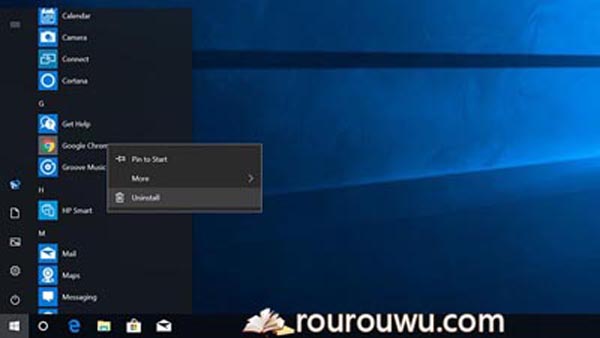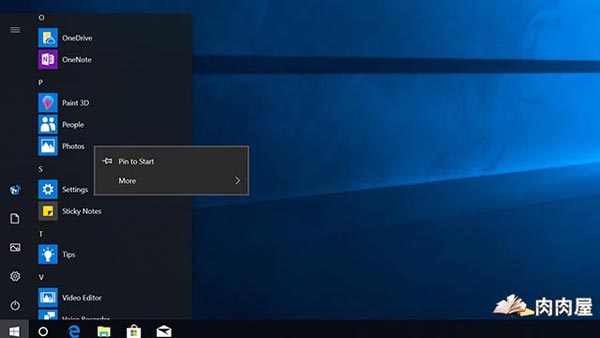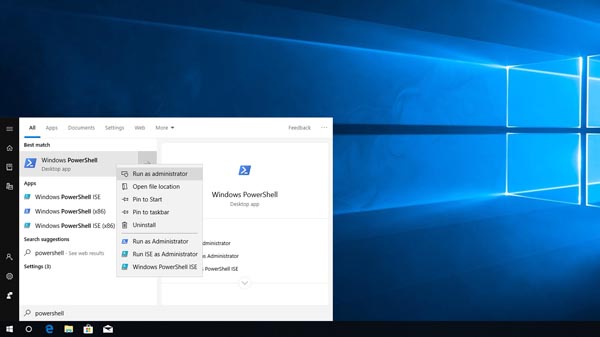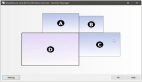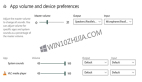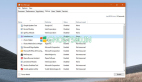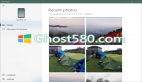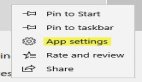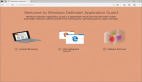Win10包含许多内置应用程序,从计算器和天气等基本应用程序到更多以任务为中心的应用程序,如邮件和照片。 虽然这些内置应用程序适用于大多数情况,但许多用户更喜欢使用第三方替代方案。 问题是微软不能轻易卸载一些Win10内置应用程序。
例如,可以通过在“开始”菜单中找到其条目,右键单击并选择“卸载”,轻松卸载第三方应用程序(如Google Chrome)。
如果您使用像Photos这样的内置应用程序尝试相同的操作,您将看到没有卸载选项。
值得庆幸的是,它仍然可以卸载Win10内置应用程序。 您只需要依赖PowerShell。 因此,如果您有自己喜欢的第三方应用程序,而且您确定不需要特定的Win10内置应用程序,则可以使用以下方法卸载它们。
卸载Win10内置应用程序
卸载内置Win10应用程序需要使用特定的PowerShell命令。 要开始使用,请确保您尝试删除的应用未运行。 然后通过“开始”菜单搜索PowerShell。 右键单击结果列表中的条目,然后选择以管理员身份运行。
在PowerShell界面中,输入要卸载的应用程序的指定命令。 我们将使用照片应用作为示例,但您可以在下方找到其他应用的列表。 因此,对于照片,请输入:
- Get-AppxPackage *photos* | Remove-AppxPackage
命令执行后,您将看到“开始”菜单中不再列出“照片”应用。 打开图像文件或将数码相机连接到PC时也无法启动。 要卸载其他应用程序,请使用与上面相同的命令,但将* photos *替换为本文末尾列表中的相应应用程序标识符。
重新安装windows 10内置应用程序
对于某些应用程序(如照片或新闻),您可以通过从Microsoft Store搜索并安装它来重新安装它。 要重新安装所有内置应用程序,请使用以下PowerShell命令(不要忘记以管理员权限运行PowerShell):
- Get-AppxPackage -AllUsers| Foreach {Add-AppxPackage -DisableDevelopmentMode -Register "$($_.InstallLocation)\AppXManifest.xml"}
该命令将需要几分钟才能运行,如果您已经拥有某些应用程序的较新版本,则可能会显示错误消息。 只需让过程完成,然后重启计算机即可。 重新启动时,您将在PC上重新安装所有windows 10内置应用程序。
windows 10内置应用程序标识符
要卸载照片以外的其他应用,请将remove命令中的* photos *替换为所需应用的指定标识符。
3D查看器:* 3dviewer *
警报和时钟:* windowsalarms *
计算器:* windowscalculator *
日历和邮件:* windowscommunicationsapps *
相机:* windowscamera *
Groove音乐:* zunemusic *
地图:* windowsmaps *
人:*人*
照片:*照片*
Microsoft Store:* windowsstore *
录音机:*录音机*
天气:* bingweather *
Xbox:* xboxapp *
***需要注意的是,重要的是要指出删除内置的windows 10应用程序可能不是***性的,因为未来的Win10更新可能会重新安装某些应用程序或更改用户配置。 未来的Windows版本也可能会更改删除某些应用程序的方法,这将导致此处描述的方法不再有效。 在更改Windows配置或应用程序之前,请始终验证Win10版本,并确保对所有数据进行强大的备份。